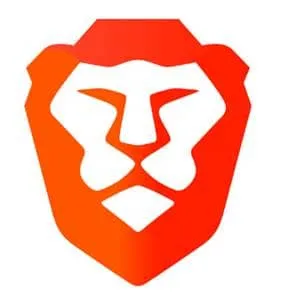
Selvom den måske ikke nyder samme popularitet som Chrome eller Edge, har Brave-browseren fået en dedikeret brugerbase på millioner verden over.
Denne browser skiller sig ud ved at tilbyde robuste privatlivsfunktioner, herunder en indbygget VPN, en annonceblokering og Tor-integration til privat browsing.
Ud over dets imponerende privatlivsværktøjer kommer Brave til pc også udstyret med en række brugervenlige muligheder, såsom den meget efterspurgte mørketema-funktion.
Udforsk Dark Mode i Brave Browser
Braves nuværende version giver brugerne mulighed for at skifte mellem Lys, Mørk eller systemets standardtema. I første omgang, da mørk tilstand blev introduceret, stødte brugere på en fejl, der forårsagede, at funktionen blev vist forkert på websider, der manglede understøttelse af den.
Takket være efterfølgende opdateringer er dette problem blevet løst. Brugere kan nu forvente, at det mørke tema kun gælder for browserens brugergrænseflade, hvor kompatible websteder også gengives i mørk tilstand.
Sådan vedligeholdes et mørkt tema med lette websider på Brave
Du undrer dig måske: kan du beholde den mørke tilstand aktiveret, mens du sikrer, at websider vises i lys tilstand? Svaret er ja! Som standard vil websteder, der ikke understøtter mørk tilstand, fortsat vises i lys tilstand, uanset browserens temaindstillinger.
Hvis du opdager, at visse websteder vises i et mørkt tema, skyldes det sandsynligvis webstedets egne konfigurationsindstillinger. Mange moderne websteder registrerer automatisk browserens tema og justerer derefter.
Brugere kan dog vise indhold i lys tilstand, mens de bruger et mørkt tema i Brave, forudsat at hjemmesiden indeholder en manuel omskifter til temaer.
1. Aktivering af mørk tilstand i Brave Browser
Første ting først – her er, hvordan du aktiverer mørk tilstand i Brave Browser:
- Start Brave Browser på din computer.
- Klik på Hamburger- menuen i øverste højre hjørne af browseren.
- Vælg Indstillinger i menuen .
- Naviger til sektionen Udseende i indstillingerne.
- Åbn rullemenuen mærket Modige farver , og vælg Mørk .
2. Deaktivering af automatisk mørk tilstand for websteder
For at sikre, at webindhold ikke automatisk skifter til mørk tilstand, skal du justere indstillingerne i Braves eksperimentelle funktioner:
- Skriv brave://flags i adresselinjen , og tryk på Enter.
- Søg efter mørk tilstand på siden Eksperimenter.
- Vælg Automatisk mørk tilstand for webindhold fra rullemenuen, og skift den til Deaktiveret .
- Til sidst skal du genstarte Brave for at anvende ændringerne.
Fejlfinding: Hvide websteder i mørk tilstand
Hvis du støder på hvide websteder, mens du bruger mørk tilstand i Brave, er en simpel løsning at skifte tilstanden: skift til lys tilstand og skift derefter tilbage til mørk tilstand. Dette fejlfindingstrin løser typisk problemet, indtil browseren genstartes. Sørg desuden for, at din Brave-browser er opdateret for at drage fordel af de nyeste funktioner og rettelser.
Disse metoder giver dig effektivt mulighed for at nyde mørk tilstand, mens du holder websteder i deres lyse format i Brave-browseren.


Skriv et svar